Möchte man ganze Programme per E-Mail versenden, geht das meistens schief. Entweder die E-Mail wird gar nicht erst versendet, oder es wird die Startdatei (.exe) vom E-Mail-Programm herausgefiltert und gelöscht. Das geschieht aus Sicherheitsgründen, um das Verbreiten von Viren und Trojanern einzudämmen. Leider betrifft es auch die nützlichen Programme. Mit einem Trick können Sie die Sicherheitssperre überwinden.
Aus EXE wird E_E
Der Trick ist denkbar einfach: Die .exe-Datei wird so verändert dass sie vom E-Mail-Programm nicht mehr als solche identifiziert und entfernt werden kann. Bevor Sie also das Programm versenden, suchen Sie die Startdatei und ändern die Dateiendung beispielsweise von „.exe“ in „.e_e“.
Danach versenden Sie das Programm ganz normal per E-Mail-Anhang. Der Empfänger muss dann die von Ihnen geänderte Dateiendung wieder in den Orginalzustand (.exe) versetzten. Danach kann das Programm ganz normal installiert werden.
Zu große Dateien verschicken: Aufteilen
Beim E-Mail-Versand kompletter Programme oder größeren Dateien gibt meistens noch ein anderes Problem: Die Größe des Programms. Die meisten der Webmail-Anbieter wie GMX oder Web.de limitieren den Datenversand. Hier sind meistens nur 10 – 100 MByte erlaubt. Das variiert je nach Anbieter und Produkt. Bei den kostenlosen Webmail-Accounts sind die Datenmengen geringer als bei den kostenpflichtigen.
Selbst wenn Sie einen Anbieter haben, der keine Beschränkungen vorsieht, müssen Sie darauf achten, ob nicht vielleicht das Empfänger-Konto Datenbeschränkungen unterliegt.
Daher müssen umfangreiche Datenmengen, egal ob Programm oder Foto-Album, so komprimiert werden, dass sie mit mehreren E-Mails versendet werden können.
Das können Sie mit den üblichen Programmen WinZip oder WinRar erledigen. Effizienter und schneller als diese beiden Programme ist aber das kostenlose Pack-Tool „7-Zip„. Es packt nach eigenen Angaben Zip-Dateien 2-10% und im 7z-Format sogar 30-70 % besser als die herkömmlichen Komprimierungs-Programme. Und die Bedienung ist auch noch besser als bei den oben genannten Pack-Programmen. Außerdem ist es mit etlichen 32bit- und 64bit-Versionen von Windows kompatibel.
Zur Installation von 7-Zip rufen Sie die Webseite http://www.7-zip.de auf und klicken auf den oberen Link „Download“ für die 32bit-Windowsversion oder auf den unteren für die 64bit-Version. Folgen Sie dann den Download- und Installationshinweisen.
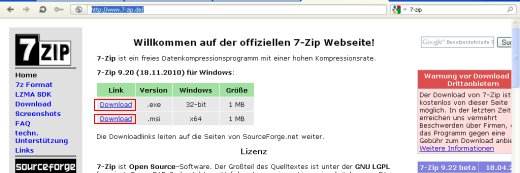
Rufen Sie in Ihrem Windows-Explorer die Datei auf, die per E-Mail versendet werden und vorher komprimiert werden soll. Klicken Sie mit der rechten Maustaste auf die Datei, und wählen Sie im Kontextmenü „7-Zip | Zu Archiv hinzufügen“.
Im 7-Zip-Bearbeitungsfenster „Zu Archiv hinzufügen“ klicken Sie im unteren Fensterbereich „In Teildateien aufsplitten (Bytes)“ auf den kleinen Pfeil und wählen die für Sie passende Einstellung (für E-Mailversand empfehlenswert: „10M“). Mit dem Button „OK“ starten Sie den Teilungs- und Komprimierungsvorgang.
Standardmäßig ist im Bearbeitungsfenster das Format „7z“ voreingestellt. Es kann aber per Aufklapp-Menü vorher noch geändert werden. In diesem Format ist allerdings die Komprimierungsrate am höchsten.
Nach ein paar Augenblicken ist der Komprimierungs- und Aufteilungsvorgang abgeschlossen und die Dateien werden im gleichen Ordner wie der Orginal-Ordner abgelegt. Außerdem hat 7-Zip alle Einzeldateien durchnummeriert (z. B. „Foto.7z001“).
Um alle Teildateien wieder zu entpacken und zusammen zu fügen, klickt der Empfänger (der ebenfalls das Programm 7-Zip besitzt) mit der rechten Maustaste auf die erste Datei mit der Endung „.7z001“ und wählt im Kontextmenü „7-Zip | Dateien entpacken“.
Im Nachfolgedialog kann der Speicherort mit dem Button „…“ nochmals geändert werden und mit „OK“ wird das Entpacken und Zusammenfügen gestartet.
Ist der Vorgang beendet und die empfangenen Dateien in Ordnung, können die komprimierten Einzeldateien gelöscht werden.